Sådan tilføjes gode Bokeh-effekter i Instagram-historier[2022]
Instagram holder aldrig op med at komme ud med de nyeste og bedste funktioner til at hjælpe brugere med at oprette og udgive fotos og videoer på professionelt niveau, blandt andet Bokeh-effekten. Appen har revolutioneret den måde, vi fordøjer indhold på, og standarderne for kreativitet er altid stigende. Med Instagram, der nu tilbyder en Bokeh-effektfunktion, kan brugerne få denne professionelle fotograferingseffekt fra deres telefoner (eller desktops).
Denne artikel vil lære dig, hvad Bokeh-effekten er, hvordan du tilføjer denne effekt, når du tager billeder og videoer fra din telefon, bokeh-effektapps og hvordan du anvender denne funktion på en stationær computer.
- Del 1: Hvad er Bokeh-effekten?
- Del 2: Hvordan anvender man Bokeh-effekter i IG?
- Del 3: Bedste Bokeh-effektapps til iOS og Android
- Del 4: Sådan tilføjes Bokeh-effekten til Instagram-videoer
Del 1: Hvad er Bokeh-effekten?
Ordet ‘Bokeh’ eller ‘boke’ refererer til det japanske begreb ‘sløring’. Vi har alle set billeder, hvor ét motiv er i klart fokus, og resten af billedet eller videoen er sløret. Dette er Bokeh-effekten i dens mest grundlæggende beskrivelse. Grunden til, at denne fotografistil er så tiltalende, er, at den tvinger seerne til at fokusere på en meget specifik del af billedet, den del, der er i fokus.
En noget mere kompliceret, men beskrivende måde at forklare Bokeh på er, at det ikke er den egentlige sløring af baggrunden. Baggrundssløringen er relateret til dybdeskarpheden i fotografering. Bokeh er kvaliteten og følelsen af de reflekterede lyspunkter og omgivende ‘sløring’. Kompliceret, men alligevel smuk, og nu tilgængelig for folk på mobile og desktop platforme.
Del 2: Sådan anvender du Bokeh-effekten til at sløre baggrunden for Instagram-historier
Det er nemt at tilføje Bokeh-effekten til din Instagram-historie, selvom ikke alle mobile enheder har denne funktion tilgængelig. Bare rolig, der er en række apps, du kan downloade, som kan give dig denne effekt, og du kan uploade dit endelige billede fra kamerarullen.
Trin til tilføjelse af Bokeh-effekten fra Instagram-appen
- Åbn Instagram og opret en ny historie (klik på + i øverste venstre hjørne af din startside eller profil, eller stryg til højre på startsiden for at få adgang til dit Instagram-kamera).
- Nederst på din skærm finder du Fokus. Hvis du ikke kan se denne funktion, skal du springe til instruktionerne om, hvordan du får adgang til denne effekt ved hjælp af alternative metoder.
- Når Fokus er blevet valgt, kan du tage et billede eller en video, der vil have Bokeh-effekten. Det opnås bedst ved at fotografere en person eller et enkelt objekt.
- Du kan stadig redigere billedet som ønsket ved hjælp af Instagrams filtermuligheder efter at have taget billedet med fokuseffekten.
- Føj endelig til historien, og du er færdig!
Igen, ikke alle mobile enheder er i stand til at udføre denne funktion. Jeg har samlet en liste over tredjepartsapplikationer, du kan downloade for at generere den samme effekt.
Del 3: Bedste Bokeh-effektapps til iOS og Android
Hvis du falder ind under kategorien af personer, hvis Instagram ikke inkluderer Focus-funktionen, er der en håndfuld apps, du kan bruge til at skabe Bokeh-effekten. Nedenfor vil jeg dele 2 apps, der er perfekte til at tilføje bokeh-effekter til billeder og videoer.
1. Automatisk sløring af baggrund – iOS & Android – GRATIS

Appen Auto Blur Background til iOS og Android er gratis for brugere og giver dig mulighed for at importere billeder fra din kamerarulle eller tage et billede direkte på appen, så det sløres. Når du har indstillet den ønskede mængde baggrundssløring, får du en række bokeh-effekter, du kan tilføje.
Sådan opretter du en Instagram-historie med bokeh-effekten fra denne app:
- Importer eller tag dit billede i applikationen Auto Blur Background
- Rediger som ønsket ved hjælp af en række værktøjer, der tilbydes nederst på skærmen.
- For at eksportere skal du vælge ikonet i nederste højre hjørne
- Fra dette trin kan du enten importere direkte til Instagram eller eksportere til kamerarulle. Hvis den eksporteres til kamerarulle, skal du åbne Instagram-appen og tilføje en ny historie, vælge billede fra kamerarullen og trykke på Tilføj til historien!
Fordele:
- Forskellige redigeringsværktøjer
- Muligheder for lagring og deling er tilgængelige
- Redigeringsværktøjer kan tilpasses
- Nemt at læse interface
Ulemper:
- Annonceplaceringer vises flere gange, mens du bruger appen
- Sløringsfunktion er ikke altid nøjagtig for billedet
2. AfterFocus – iOS og Android – $0.99
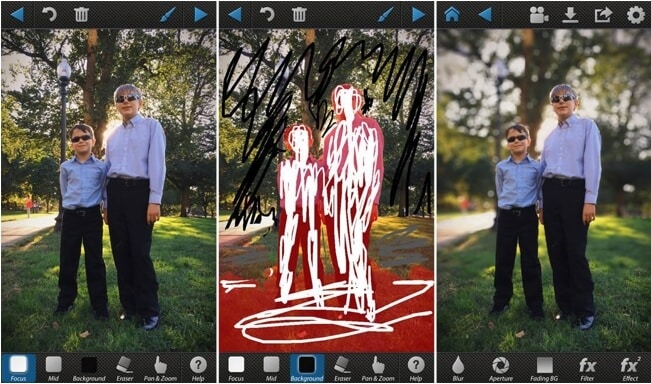
AfterFocus er en anden Bokeh-effektredigeringsapp, du kan bruge til at importere billeder til din Instagram-historie med denne funktion. Denne app giver dig mulighed for at definere fokusområdet, og så klarer appen resten af arbejdet! Denne app har et ekstremt naturligt og professionelt udseende.
Sådan tilføjer du billeder fra AfterFocus til din telefon:
- Vælg dit billede til redigering ved hjælp af de mange forskellige funktioner.
- Vælg eksportfunktionen og gem på kamerarulle
- Åbn Instagram-appen og tilføj en ny historie ved at vælge billedet fra din kamerarulle og trykke på Tilføj til historien!
Fordele:
- Grundlæggende og avancerede redigeringsværktøjer
- Nemt at downloade
- Dobbelt foto funktion
Ulemper:
- Annonceplaceringer vises flere gange, mens du bruger appen
Del 4: Sådan tilføjes Bokeh-effekten til Instagram-videoer ved hjælp af FilmoraTool
Nu hvor du har lært et par forskellige måder at skabe Bokeh-effekten til Instagram på mobilen, er det tid til at lære, hvordan du tilføjer bokeh-effekten til en video ved hjælp af dit skrivebord. Her anbefaler jeg, at du prøver FilmoraTool, en nem at bruge, men alligevel kraftfuld nok videoredigeringssoftware til Windows og Mac.
Med FilmoraTool, kan du anvende tilt-shift-cirklen eller lineære effekter for at give dit indhold til nemt at skabe bokeh-effekten. Følg trinene nedenfor for at skabe bokeh-effekter med FilmoraTool til Instagram Story video.
Når du downloader denne software, er her trinene til at skabe tilt-shift-effekten:
- Start FilmoraTool og opsæt formatforhold til 1:1 tilsvarende for Instagram-video, og importer derefter dine videomedier fra din desktop, telefon eller tablet til redigeringssoftwaren.
- Bring det klip, du ønsker at redigere, fra den øverste boks til din ‘tidslinje’ (den nederste boks på din skærm).
- Gå til Effekter panel og find nytte kategori, vil du se muligheder for Tilt-shift cirkel og Tilt-Shift Lineær. Eller du kan bruge søgelinjen øverst og søge tilt, og du vil se tilt-shift-cirklen og tilt-shift lineær.
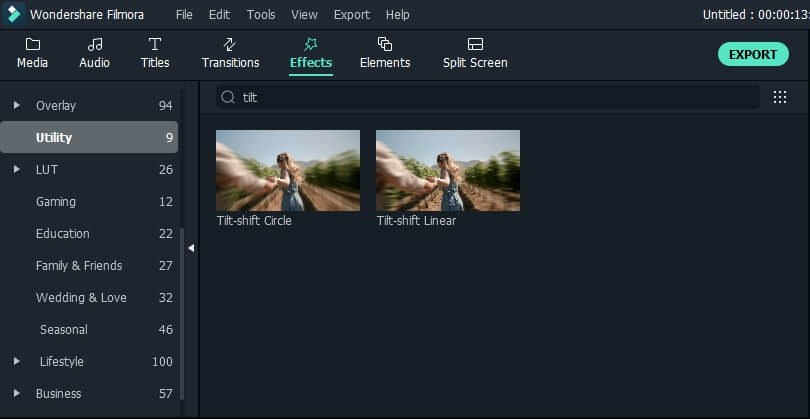
- Træk effekten hen over den del af klippet, du redigerer. Disse effekter kan justeres for at ændre effektens intensitet, størrelse og rotation.
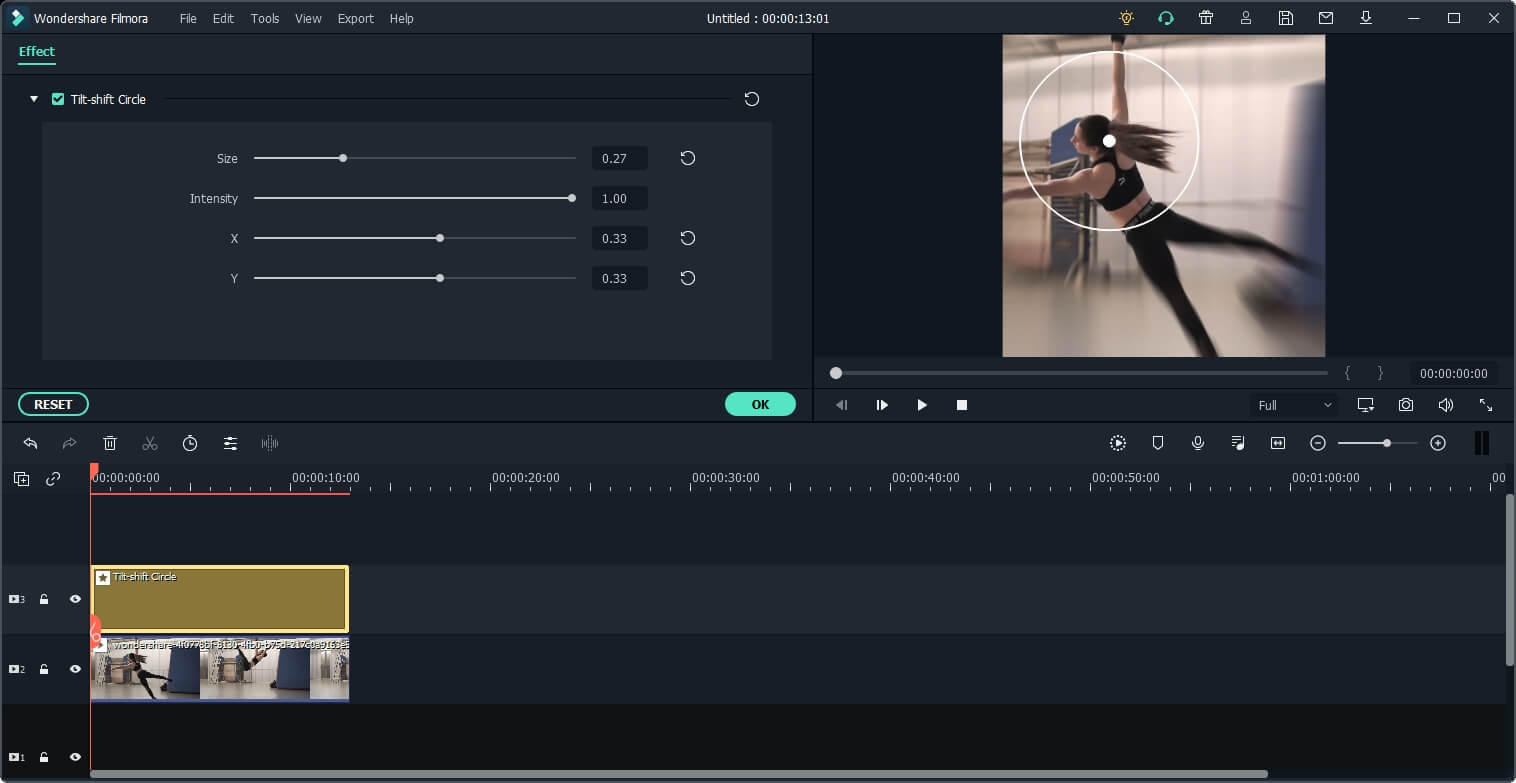
- Det er nemt at eksportere medier fra FilmoraTool. Dit indhold kan deles fra denne platform direkte til YouTube og Vimeo eller gemme på din computer. Klik på eksport knappen i hovedgrænsefladefunktionerne, vælg det format, som du vil have dit indhold til at blive gemt som, og navngiv din fil i overensstemmelse hermed. Vælg den placering, som du vil eksportere indholdet til, og tryk derefter eksport.
Bemærk: Udover at bruge tilt-shift-cirklen og lineære effekter til at lave et bokeh-resultat, kan du også prøve nogle bokeh-effekter direkte. Skriv ‘bokeh’ direkte i søgefeltet, og prøv derefter bokeh-overlays og effekter.
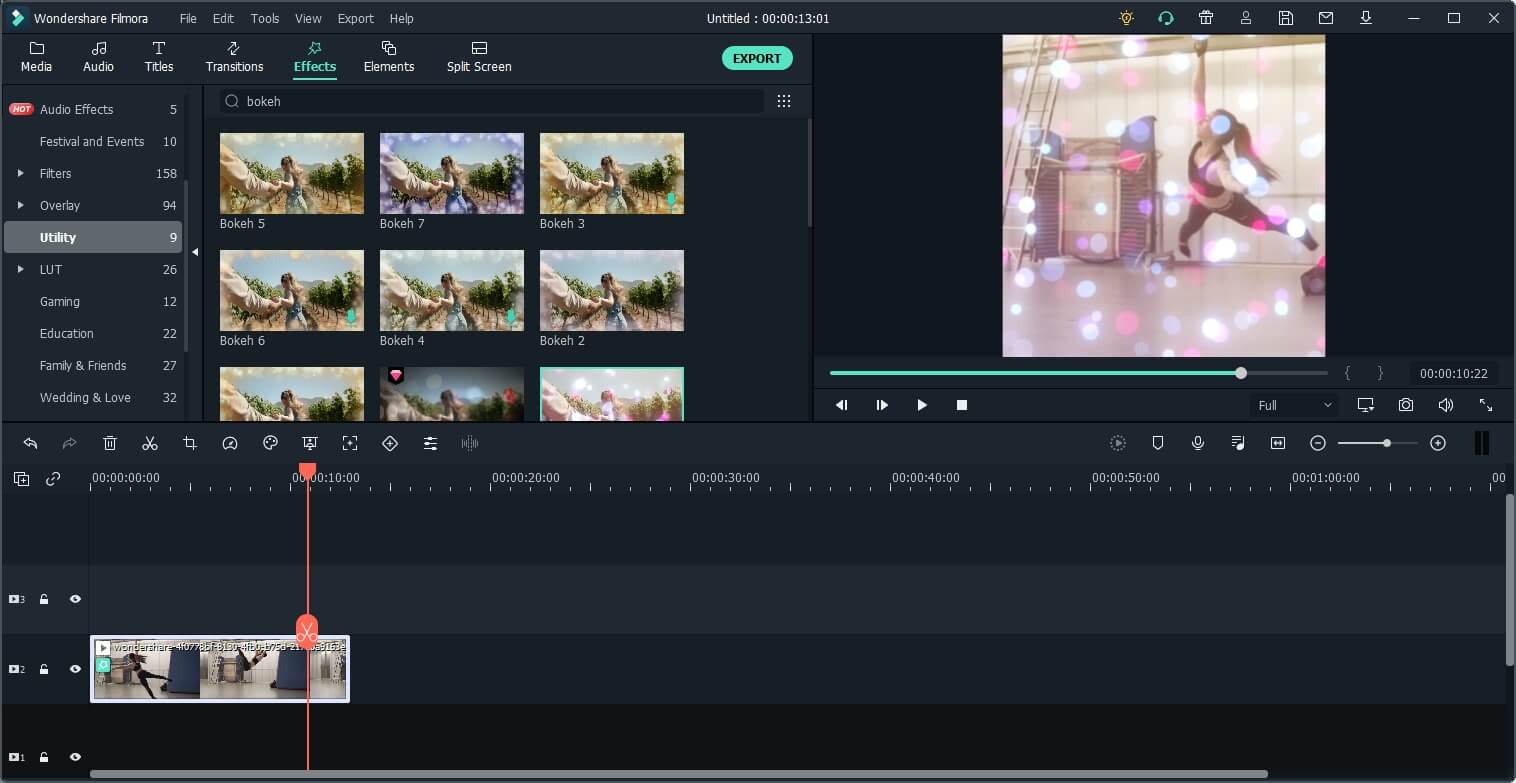
Tag væk
Alt i alt er Instagram en multifacetteret platform, der giver brugerne mulighed for at skabe og dele deres eget unikke indhold. Appen inkluderer konstant nye funktioner og muligheder for at hjælpe folk med at maksimere deres kreativitet. Blandt disse funktioner er fokusværktøjet eller Bokeh-effekten. Instagram Bokeh er muligt på nogle, men ikke alle, enheder. Hvis din Instagram-konto ikke giver dig mulighed for Focus-funktionen, er der apps og platforme designet specifikt til at hjælpe dig med at opnå denne effekt.
Seneste Artikler

